Windows 스토어가 Windows 8에서 업데이트를 확인하도록 강제하는 방법
Windows Store는 Windows 8 및 8.1에 소프트웨어를 설치하는 새로운 방법입니다. 이를 통해 최신 앱을 검색 및 설치하고 최신 상태로 유지할 수 있습니다. 주로 터치 스크린 장치용으로 설계되었지만 데스크톱 사용자는 일부 스토어 앱도 유용하게 사용할 수 있습니다. Windows 스토어에는 설치된 앱에 대한 업데이트를 자동으로 확인하는 기능이 있습니다. 그러나 다음과 같은 경우 업데이트를 수동으로 확인할 수 있습니다. 앱 자동 업데이트 비활성화. 이 기사에서는 특별한 직접 명령을 통해 스토어 앱이 설치된 앱의 업데이트를 확인하도록 하는 방법을 살펴보겠습니다.
키보드에서 Win + R 단축키를 함께 눌러 실행 대화 상자를 열고 실행 상자에 다음을 입력합니다.
ms-windows-store: 업데이트
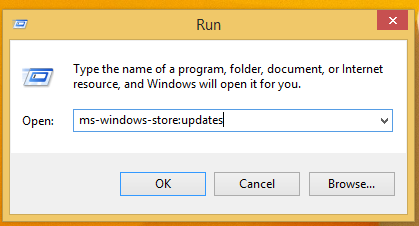
이 명령은 최신 앱 업데이트 페이지를 직접 불러옵니다. 이 기능을 자주 사용하는 경우 앱 업데이트를 빠르게 확인할 수 있도록 이 페이지에 대한 바로 가기를 만드는 것이 좋습니다. 바로 가기 대상으로 다음 명령을 사용합니다.
explorer.exe ms-windows-store: 업데이트
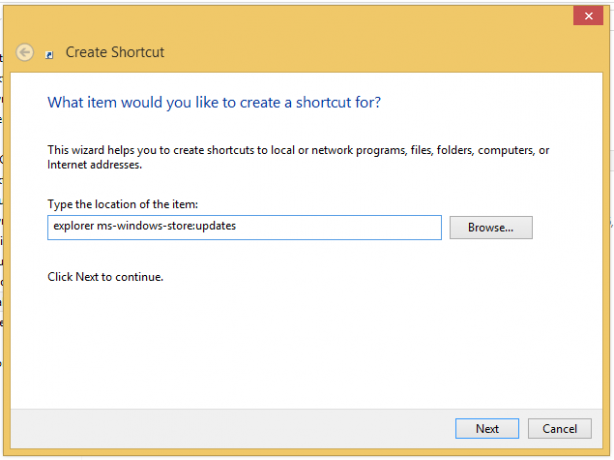
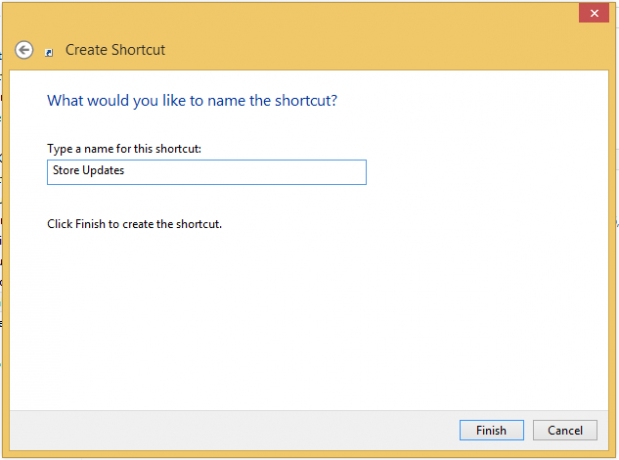
이제 할 수 있습니다 이 바로 가기를 시작 화면에 고정, 로 작업 표시줄 또는 부활에 넣어 빠른 실행 표시줄.

